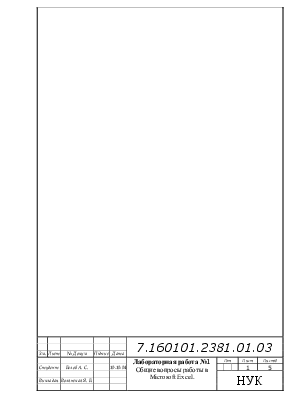
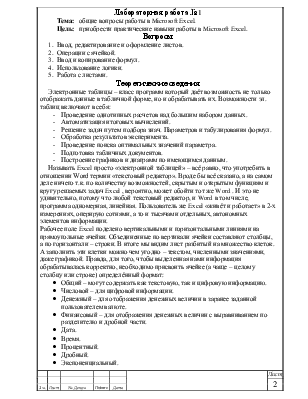
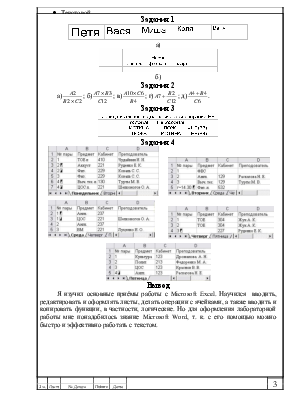
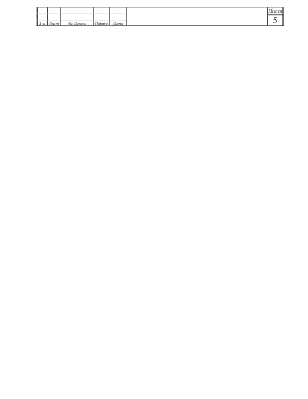
|
7.160101.2381.01.03 |
||||||||||||
|
Зм. |
Лист |
№ Докум |
Підпис |
Дата |
||||||||
|
Лабораторная работа №1 Общие вопросы работы в Microsoft Excel. |
Лim |
Лисm |
Листів |
|||||||||
|
Студент |
Белов А. С. |
10.10.04 |
1 |
5 |
||||||||
|
НУК |
||||||||||||
|
Викладач |
Волянская Я. Б. |
|||||||||||
|
Лабораторная работа №1 Тема: общие вопросы работы в Microsoft Excel. Цель: приобрести практические навыки работы в Microsoft Excel. Вопросы 1. Ввод, редактирование и оформление листов. 2. Операции с ячейкой. 3. Ввод и копирование формул. 4. Использование логики. 5. Работа с листами. Теоретические сведения Электронные таблицы – класс программ который даёт возможность не только отображать данные в табличной форме, но и обрабатывать их. Возможности эл. таблиц включают в себя: - Проведение однотипных расчетов над большим набором данных. - Автоматизация итоговых вычислений. - Решение задач путем подбора знач. Параметров и табулирования формул. - Обработка результатов эксперимента. - Проведение поиска оптимальных значений параметра. - Подготовка табличных документов. - Построение графиков и диаграмм по имеющимся данным. Называть Excel просто «электронной таблицей» – всё равно, что употребить в отношении Word термин «текстовый редактор». Вроде бы всё сказано, а на самом деле ничего т.к. по количеству возможностей, скрытым и открытым функциям и кругу решаемых задач Excel , вероятно, может обойти тот же Word . И это не удивительно, потому что любой текстовый редактор, и Word в том числе, программа одномерная, линейная. Пользователь же Excel «живёт и работает» в 2-х измерениях, оперирую сотнями, а то и тысячами отдельных, автономных элементов информации. Рабочее поле Excel поделено вертикальными и горизонтальными линиями на прямоугольные ячейки. Объединенные по вертикали ячейки составляют столбцы, а по горизонтали – строки. В итоге мы видим лист разбитый на множество клеток. А заполнить эти клетки можно чем угодно – текстом, численными значениями, даже графикой. Правда, для того, чтобы выделенная нами информация обрабатывалась корректно, необходимо присвоить ячейке (а чаще – целому столбцу или строке) определённый формат: · Общий – могут содержать как текстовую, так и цифровую информацию. · Числовой – для цифровой информации. · Денежный – для отображения денежных величин в заранее заданной пользователем валюте. · Финансовый – для отображения денежных величин с выравниванием по разделителю и дробной части. · Дата. · Время. · Процентный. · Дробный. · Экспоненциальный. |
||||||||||||
|
Лист |
||||||||||||
|
2 |
||||||||||||
|
Зм. |
Лист |
№ Докум |
Підпис |
Дата |
||||||||
|
· Текстовой. · Дополнительный – этот формат используется при составлении небольшой базы данных или списка адресов для ввода почтовых индексов, номеров телефонов, табельных номеров. Excel – программа гораздо более специфическая, и не принадлежит к числу тех, которые лежат на машине просто так, на всякий случай. Это мощнейшее средство создания и обработки электронных таблиц и финансовых документов с успехом применяется в средних, крупных и очень крупных предприятиях. В рамках «домашнего офиса» Excel в 99% просто не может показать всех своих возможностей. Что касается ввода, редактирования, и форматирования данных, то следует заметить, что отдельная ячейка может содержать данные, относящиеся к 1 из типов: текст, число, формула, а также оставаться пустой. Excel при сохранении рабочей книги, записывает в файл только прямоугольную область рабочего листа, примыкающей. К левому верхнему углу и содержит все заполненные ячейки. Тип данных в ячейке определяется автоматически при вводе. Ввод текста и чисел осуществляется непосредственно в текущую ячейку либо в строку формул, расположенную в верхней части окна, непосредственно под панелью инструментов. Место ввода отмечается текстовым курсором. Если начать ввод нажатием на клавиши, то данные появятся в ячейке. Чтобы завершить ввод, сохранить данные, используется клавиша ENTER. Чтобы отменить внесенные изменения и восстановить прежнее значение ячейки использ. кнопка «отмена». Говоря о форматировании содержимого нельзя не заметить, что текстовые данные выравниваются по левому краю, числа - по правому. Чтобы изменить формат использ. команду Формат –› Ячейки. С ячейками можно проводить такие операции как объединения соседних ячеек, создание ссылок одной ячейки | ||||||||||||
Уважаемый посетитель!
Чтобы распечатать файл, скачайте его (в формате Word).
Ссылка на скачивание - внизу страницы.